linux中vi编辑器的练习心得
1. 用vi编写一个文档test.txt,将其存放在用户在用户主目录下,内容如下:
Plagiarism is breach of Integrity.It is a form of cheating in assessment and may occur in oral,written or visual presentations.
Plagiarism covers a of inappropriate behaviours,includeing:
failure to properly document a source Collusion between students or other people or tutors Copying another student's work
Purchasing pre-written or on-demand papers from the numerous paper mills and cheat sites Submitting work that you have previously submitted for another course
(1) 将此文件另存为test2.txt,将其存放在用户主目录中。
先使用vi编辑器编辑test.txt在使用mv命令修改其名称

最后使用mv移动到用户主目录中
(2) 第一行缺少一个单词Academic,将它加到单词Intergrity的前面。

(3) 第三行的varity少了一个e,应改为variety,请改正。

(4) failure的但一个字母应为大写F,请改正。

(5) 将倒数第一,第二行的顺序颠倒过来(用复制和粘贴功能)。
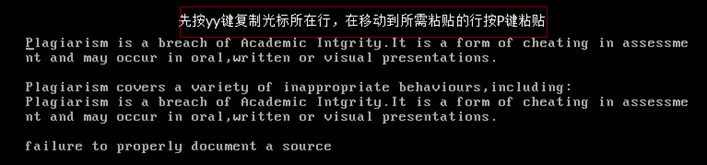

(6) 删除包含Collusion的那一行。
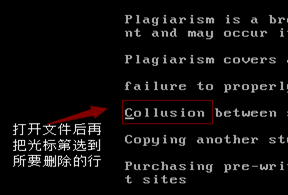

(7) 将/etc/passwd文件的内容读入到文章的结尾处。
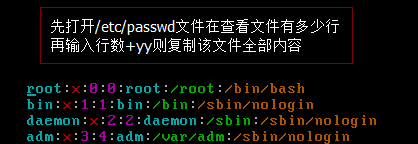

(8) 有一个扩展命令可以快速地实现全部替换操作,现用此命令将所有的单词Plagiarism替换为PLAGIARISM,命令如下:
:1,$s/Plagiarism/PLAGIARISM/g


(9) 撤销上一操作(用命令 u),用下面的命令实现替换,每一次替换时需要用户确认。命令如下:
:1,$s/Plagiarism/PLAGIARISM/gc


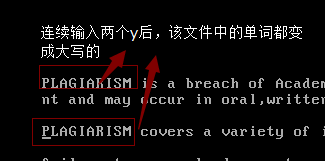
(10) 检查修改是否正确,确认无误后保存文件并退出。

以上就是本篇文章关于vi编辑器的练习心得的全部内容,希望我们的整理对你有用。

